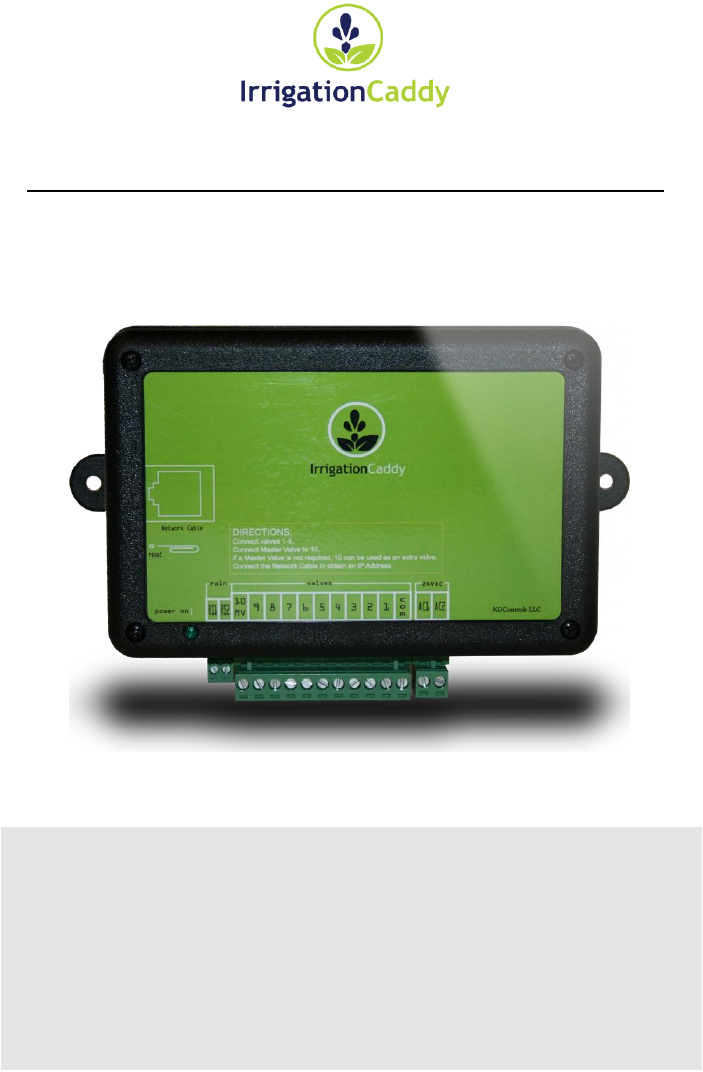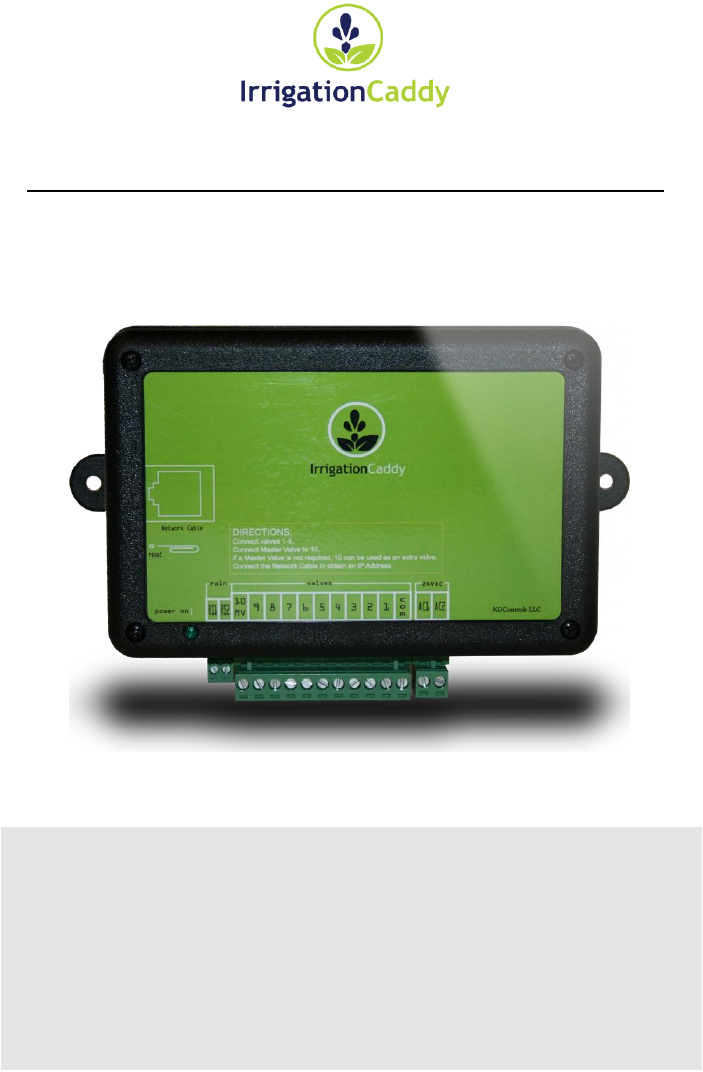ETHERNET BEREGENINGS CONTROLLER Irrigation Caddy Model: ICEthS1 Gebruikershandleiding en installatie instructies
IRRIGATION CADDY MODEL: ICETHS1 Gebruikershandleiding en installatie instructies Van den Borne Dragonder 6 5554 GM Valkenswaard Email: info@vandenborne.
G E B R U I K E R S H A N D L E I D I N G E N I N S T A L L A T I E I N S T R U C T I E S Inhoudsopgave Installatie ........................................................................................... 3 Introductie ..................................................................................................3 Installatie Stappen .....................................................................................3 Stappen: ......................................................................
G E B R U I K E R S H A N D L E I D I N G E N I N S T A L L A T I E 2 I N S T R U C T I E S
G E B R U I K E R S H A N D L E I D I N G E N I N S T A L L A T I E I N S T R U C T I E S 1 Hoofdstuk Installatie Introductie The Irrigation Caddy (IC) is een Ethernet beregenings automaat. The IC geeft de gebruiker de mogelijkheid een beregeningssysteem in te stellen en te besturen vanaf welke computer dan ook door middel van een webbrowser. Er is geen speciale software of hardware nodig, alleen een web browser of een handheld is voldoende.
G E B R U I K E R S H A N D L E I D I N G E N I N S T A L L A T I E Vastmaken op de muur Figuur 1 Overzicht Irrigation Caddy A. Schroefgat B. Stroomaansluiting ( 24VAC ) C. magneetklep aansluiting. D. Regen sensor aansluiting. E. Ethernet aansluiting F. Reset knop. G. Led indicator.
G E B R U I K E R S H A N D L E I D I N G E N I N S T A L L A T I E I N S T R U C T I E S Het aansluiten van de magneetkleppen Stappen: 1. Als u een oude computer gaat vervangen dient u eerst de oude computer te verwijderen en de IC aan de wand te bevestigen. Zorg ervoor dat de draad van de kleppen lang genoeg zijn om deze aan te sluiten op de IC. 2. Neem de “nul” kabel en sluit deze aan op de “com” poort 3. Sluit nu de kleppen 1 tot en met 9 aan, op de daarvoor bestemde uitgangen op de IC. 4.
G E B R U I K E R S H A N D L E I D I N G E N I N S T A L L A T I E I N S T R U C T I E S 2 Hoofdstuk Gebruik Als u naar http://irrigationcaddy gaat, ziet u de web interface van de IC. De IC is in staat om een beregeningsschema te maken met drie verschillende programma’s die onafhankelijk van elkaar ingesteld kunnen worden. De IC is ook voorzien van een “Run Now” programma, die het de gebruiker mogelijk maakt om een programma aan te zetten direct na het programmeren.
G E B R U I K E R S H A N D L E I D I N G E N I N S T A L L A T I E I N S T R U C T I E S Figuur 3 Klok instellingen 3. Instellen van de tijd: a. U kunt de “Synch Clocks” knop gebruiken om de klok van de IC te synchroniseren met die van uw computer. b. U kunt het ook handmatig ingeven door te klikken in het veld naast “Set Datetime” knop.
G E B R U I K E R S H A N D L E I D I N G c. E N I N S T A L L A T I E I N S T R U C T I E S Ook is het mogelijk om de tijd in te stellen dmv het NTP (Network Time Protocol). Vink “Use NTP Time” aan om de NTP tijdsmogelijkheid te activeren. NTP zal proberen contact te maken met de “NTP Server” en de locale tijd updaten, bij deze functie zal er ook een “Timezone” aangegeven moeten worden. Figure 5 NTP 4. Als de IC’s klok eenmaal is ingesteld hoeft u deze stap niet meer te herhalen.
G E B R U I K E R S H A N D L E I D I N G E N I N S T A L L A T I E I N S T R U C T I E S Figuur 7 Programma keuze De IC ondersteund verschillende programma schema’s . INDIVIDUELE DAGEN Met dit schema stelt u in op welke dagen van de week u wilt beregenen. Het programma zal alleen starten op de door u geselecteerde dagen. Figuur 8 Individuele dag selectie EVEN / ONEVEN DAGEN Met dit schema selecteert u of de even (2,4,6, etc) of de oneven (1,3,5 etc )dagen voor beregenen.
G E B R U I K E R S H A N D L E I D I N G E N I N S T A L L A T I E I N S T R U C T I E S Figuur 9 Even / Oneven Dag Selectie 1 Als u wilt beregenen op even of oneven dagen niet uitmakend welke dag van de week er wordt beregent dan moet u iedere dag van de week selecteren. Figuur 10 Even / Oneven dag selectie 2 IEDERE N DAG Met de elke N Dagen optie kunt u het system vertellen om de zoveel dagen te beregenen (bijv iedere 3 dagen.
G E B R U I K E R S H A N D L E I D I N G E N I N S T A L L A T I E I N S T R U C T I E S De even/ oneven dagen en de iedere N dag optie kunnen niet gecombineerd worden. Eenmaal de een geselecteerd L E T O P zal de andere uitgeschakeld worden. Als bij de iedere N dag optie een aantal dagen aangevinkt zijn zal de even/oneven Info dagen functie niet te selecteren zijn. Haal alle vinkjes weg bij de iedere N dagen weg voordat u de even/oneven functie selecteert.
G E B R U I K E R S H A N D L E I D I N G E N I N S T A L L A T I E I N S T R U C T I E S A. Minimale looptijd B. Maximale looptijd. De zone kan niet langer ingesteld worden dan de maximum tijdsgrens. Dit limiet kan veranderd worden in de settings pagina. C. De schuifbalk. D. De duur van de looptijd van de zone . Het gebruiken van het programma “Run Now” Het programma “Run Now” bied u de mogelijkheid het system te laten beregenen op ieder gewenst moment.
G E B R U I K E R S H A N D L E I D I N G E N I N S T A L L A T I E I N S T R U C T I E S Systeem status pagina De systeem status pagina is verdeeld in 5 secties. 1. De eerste sectie laat u de systeem tijd zien. 2. De tweede sectie laat zien of het systeem AAN of UIT is , en geeft de gebruiker de mogelijkheid het systeem AAN of UIT te zetten. 3. De derde sectie laat de status van de regensensor zien. 4.
G E B R U I K E R S H A N D L E I D I N G E N I N S T A L L A T I E I N S T R U C T I E S Kalender U kunt een overzicht zien van de instelling van alle programma’s door te klikken op de “Calendar” link. Figuur 15 Kalender keuzemenu Er zijn drie mogelijkheden om het overzicht te zien , “month”, “week”, en “day”. Standaard zal de “month” te zien zijn maar dit kan aangepast worden door te klikken op de bijbehorende button in de rechter bovenhoek van het overzicht.
G E B R U I K E R S H A N D L E I D I N G E N I N S T A L L A T I E Figuur 17 weergave kalender 15 I N S T R U C T I E S
G E B R U I K E R S H A N D L E I D I N G E N I N S T A L L A T I E I N S T R U C T I E S 3 Hoofdstuk Settings De settings pagina kan geopend worden door op de “Settings” knop te drukken. Figuur 18 keuze voor instellingen Eenmaal de settings pagina geopend ziet u dat deze opgedeeld is in verschillende hoofdstukken.
G E B R U I K E R S H A N D L E I D I N G E N I N S T A L L A T I E I N S T R U C T I E S Firmware Versie Dit hoofdstuk laat de firmware versie zien die op dit moment geïnstalleerd is.
G E B R U I K E R S H A N D L E I D I N G W A A R S C H U W I N G E N I N S T A L L A T I E I N S T R U C T I E S Tenzij u bekend bent met netwerk termen, en begrijpt hoe apparaten in een netwerk met elkaar communiceren adviseren wij u de standaard instellingen niet te veranderen. Info Figuur 22 Netwerk instellingen Zones benoemen Dit hoofdstuk legt u uit hoe u de zones kunt benoemen. Standaard hebben de zones een nummer en zijn de tekstvakken leeg.
G E B R U I K E R S H A N D L E I D I N G E N I N S T A L L A T I E I N S T R U C T I E S Figure 23 Zones benoemen Aanmelden Hier kunt u het aanmelden aan of uit zetten. Standaard is deze uitgezet. Door de aanmelding aan te zetten en deze te voorzien van een gebruikersnaam en wachtwoord, zult u de volgende keer bij het opstarten naar deze gebruikersnaam en wachtwoord gevraagd worden. Indien dan niet de juiste gegevens ingevoerd worden zult u geen toegang hebben tot de interface van de Irrigation caddy.
G E B R U I K E R S H A N D L E I D I N G E N I N S T A L L A T I E I N S T R U C T I E S Overig Dit hoofdstuk is gereserveerd is voor verwante instellingen. Twee instellingen zijn beschikbaar, “Use Sensor 1”, en “Max Zone Run Time”. “Use Sensor 1” is gereserveerd voor gebruik met een regen sensor. Wanneer er een regensensor is aangesloten op de connector zal deze instelling gebruikt worden om deze te herkennen.
G E B R U I K E R S H A N D L E I D I N G E N I N S T A L L A T I E I N S T R U C T I E S Index Aanmelden, 19 Kalender, 14 Klok, 6, 7, 8 common. See Connecting Valve Wires aansluiten van de magneetkleppen, 5 DHCP. Zie IP Gipswand. Zie muurbevestiging Ethernet, 0, 3 even. Zie EVEN / Oneven dagen Even / Oneven dagen, 9 Iedere N dag, 10 indoor, 3, Zie installtie stappen Installatie stappen, 3 IP DHCP, 17 Netwerk, 17 Statisch, 17 Hoofdklep, 3, 5 Muurbevestiging, 4 Netwerk instellingen, 17 Oneven.